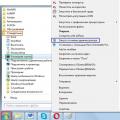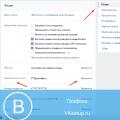1. Verbinden Sie das Netzkabel mit dem Router und stecken Sie es in eine Steckdose. Verbinden Sie das Internetkabel zur Wohnung mit der WAN-Buchse des Routers.
2. Verbinden Sie das mit dem Router gelieferte Netzwerkkabel mit einem Ende mit einer beliebigen LAN-Buchse des Routers und verbinden Sie das andere Ende mit der Netzwerkkarte des Computers.
Wenn Sie den Router über Wi-Fi konfigurieren möchten, verbinden Sie sich mit dem drahtlosen Netzwerk, das nach dem Einschalten des Routers angezeigt wird. Es kann "netis_A508B3" heißen, und möglicherweise ist ein Passwort erforderlich, um eine Verbindung zum Netzwerk herzustellen. Der Netzwerkname und das Passwort sind auf der Rückseite des Routers angegeben.

3. Wenn der Computer per Kabel verbunden war, müssen Sie den automatischen Empfang der IP-Adresse und der DNS-Servereinstellungen aktivieren. Dies wird Ihnen helfen.

4. Öffnen Sie einen beliebigen Browser. Geben Sie in der Adressleiste die IP-Adresse des Routers ein http://192.168.1.1 oder http://netis.cc und drücken Sie Enter oder Go. Eine Seite mit Router-Einstellungen wird geöffnet.
5. Wählen Sie Russisch in der Liste der Sprachen aus

6. Wählen Sie im Menü "Internetverbindungstyp" die Option " Statische IP "und eingeben Einstellungen, die Ihnen bei der Verbindung mitgeteilt werden.

7. Um ein Wi-Fi-Netzwerk einzurichten, geben Sie im Feld „SSID“ einen beliebigen Namen für Ihr Netzwerk in englischen Buchstaben ein, z. B. Login, „Sicherheit“ auf „Ein“. und legen Sie ein Passwort für die Verbindung fest (mindestens 8 Zeichen).

9. Wenn IPTV verwendet wird, müssen Sie die erweiterten Einstellungen öffnen: Klicken Sie auf "Erweitert"

Klicken Sie links auf "Erweitert" - "IGMP", "Status" wählen Sie Ein. und klicken Sie auf "Speichern"

Um die Set-Top-Box im STB-Modus zu konfigurieren, wählen Sie links "Netzwerk" - "IPTV", "IPTV-Modus", geben Sie Bridge, "IPTV-Port" - LAN1 an und klicken Sie auf "Speichern". 
Verbinden Sie anschließend die Set-Top-Box mit der LAN1-Buchse des Routers und geben Sie in den Netzwerkeinstellungen der Set-Top-Box die Parameter an, die Sie beim Anschluss des IPTV erhalten haben
Um ehrlich zu sein, kannte ich Netis-Router bis dahin nicht. Ich habe das Netis WF2411-Modell gekauft, um zu sehen, um welche Art von Geräten es sich handelt, und um einige Anweisungen zur Konfiguration dieser Router vor Ort vorzubereiten. Und in diesem Artikel erzähle ich Ihnen, wie Sie die Einstellungen des Netis-Routers eingeben können. Es ist nichts Schwieriges, aber ähnliche Fragen habe ich schon mehrmals gesehen, also habe ich beschlossen, eine kleine Anleitung vorzubereiten, wie man in die Netis-Systemsteuerung gelangt. Wie Sie bereits verstanden haben, werde ich das am Beispiel von Netis WF2411 zeigen. Wenn Sie jedoch ein anderes Modell haben, sollte der Prozess selbst nicht anders sein.
Nach Eingabe der Einstellungen können Sie das Internet, das Wi-Fi-Netzwerk einrichten, das Passwort festlegen oder ändern usw. Zu all diesen Punkten plane ich übrigens detaillierte Anweisungen, die meiner Meinung nach für viele nützlich sein werden. Im Vergleich zu anderen Routern hat Netis den gleichen Prozess zum Eingeben der Einstellungsseite. Wenn Sie also bereits Erfahrung haben, sollte es keine Schwierigkeiten geben.
Öffnen Sie die Netis-Router-Einstellungen unter 192.168.1.1
Zuerst müssen wir uns mit dem Router verbinden. Wenn Sie von einem Computer oder Laptop auf das Bedienfeld zugreifen möchten, können Sie sich mit dem mitgelieferten Netzwerkkabel mit dem Router verbinden. Am Router verbinden wir das Kabel mit dem LAN-Anschluss und am Computer mit der Netzwerkkarte.
Sie können sich verbinden und Gehe zu den Einstellungen über das Wi-Fi-Netzwerk... Verbinden Sie sich einfach mit dem drahtlosen Netzwerk Ihres Routers. Wenn der Router neu ist oder Sie gerade einen Werksreset durchgeführt haben, lautet der Standardname für ein Wi-Fi-Netzwerk etwa so: "netis_C2323B" (der Standardname (SSID) ist auf dem Aufkleber an der Unterseite des Routers angegeben)... Das Standard-WLAN-Passwort hatte ich "Passwort"... Diese Informationen sind auch auf einem Aufkleber an der Unterseite des Geräts angegeben. Es enthält auch die Adresse für den Zugriff auf die Einstellungen des Netis-Routers.

Verbinden Sie sich einfach von Ihrem Laptop oder Mobilgerät mit diesem drahtlosen Netzwerk.
Wir gehen in die Einstellungen über den Browser
Wenn Sie nach dem Verbinden mit dem Netis-Router neben dem Internetverbindungssymbol ein gelbes Symbol und den Status "kein Internetzugang" sehen, ist dies ganz normal. Es ist nur so, dass der Router noch nicht konfiguriert wurde und Sie das Internet nicht benötigen, um die Einstellungen vorzunehmen.
Öffnen Sie nach der Verbindung einen beliebigen Browser und geben Sie in der Adressleiste die Adresse ein 192.168.1.1 , http://netis.cc, oder 192.168.1.245 (bei neuen Modellen). Wie Sie im obigen Screenshot sehen können, gibt es auf dem Router keine 192.168.1.1-Adresse, sondern nur http://netis.cc. Aber darauf öffnen sich die Einstellungen ohne Probleme. Geben oder kopieren Sie die Adresse und gehen Sie zu ihr. Neue Geräte haben die IP-Adresse 192.168.1.245.
Die Seite mit den Schnelleinstellungen wird sofort geöffnet.

Sie können die Einstellungssprache auf Russisch ändern. Und um weitere Einstellungen zu öffnen, klicken Sie einfach auf die Schaltfläche Fortschrittlich.

So sehen die erweiterten Einstellungen aus:

Das Bedienfeld selbst hat mir sehr gut gefallen. Einfach, nichts überflüssig, es gibt eine russische Sprache (Tp-Link, hallo) und eine hervorragende Seite mit den schnellsten und wichtigsten Einstellungen, auf der Sie mit wenigen Mausklicks Ihr Netis einrichten können. Und bei Bedarf können Sie zu den erweiterten Einstellungen gehen und genauso schnell zu den Schnelleinstellungen zurückkehren.
netis.cc oder 192.168.1.245 und Login / Passwort Gast
Aktualisieren: Bei neuen Netis-Routermodellen ist die Weboberfläche (Einstellungsseite) bereits standardmäßig durch einen Benutzernamen und ein Passwort geschützt. Login Benutzername) - Gast und das Web-Passwort lautet [E-Mail geschützt] ... Dabei sind XXXX die letzten vier Zeichen der MAC-Adresse des Routers.

Nach Aufrufen der Adresse http://netis.cc oder 192.168.1.245 erscheint im Browser eine Aufforderung zur Eingabe eines Benutzernamens und eines Passworts.

Auch die IP-Adresse selbst hat sich geändert. Bereits im Einsatz http://192.168.1.245. Oder der alte Hostname http://netis.cc.

Auch das Webinterface selbst hat sich etwas verändert.

In Bezug auf die Sicherheit ist dies keine schlechte Lösung. Ich meine, das Gast-Login und das Passwort auf die Werkseinstellungen einzustellen. Darüber hinaus ist das Passwort auf jedem Router unterschiedlich, da die MAC-Adresse jedes Routers einzigartig ist. Bisher waren die Standardeinstellungen für Netis-Router überhaupt nicht geschützt. Und nur wenige Leute legen dieses Passwort beim Einrichten des Routers fest. (obwohl ich in jeder Anleitung darüber schreibe)... Und wenn die Einstellungen nicht passwortgeschützt sind, kann jeder, der mit dem Router verbunden ist, auf das Webinterface zugreifen.
Aber andererseits ist die Einrichtung des Routers jetzt etwas komplizierter geworden. Sie müssen nicht nur alles verbinden und die Adresse des Routers in den Browser eingeben, sondern auch den Benutzernamen und das Passwort eingeben. Nach meinen Beobachtungen führt dies bei normalen Benutzern zu Verwirrung.
Was ist, wenn es nicht in die Netis-Einstellungen geht?
Es kann sein, dass Sie beim Versuch, die Adresse 192.168.1.1, 192.168.1.245 oder http://netis.cc zu öffnen, die Meldung "Seiten sind nicht verfügbar" oder "Die Seite kann nicht geöffnet werden" sehen. Ein paar Tipps zur Lösung:
- Schauen Sie sich zunächst die Tipps aus dem Artikel an, der speziell zu diesem Thema geschrieben wurde:
- Prüfen Sie unbedingt, ob Sie in den Verbindungseigenschaften den automatischen Empfang der IP-Adresse eingestellt haben. Wie das geht, habe ich ausführlich in dem Artikel beschrieben, zu dem der Link oben ist.
- Überprüfen Sie, ob die Stromversorgung Ihres Routers eingeschaltet ist.
- Kabelverbindungen prüfen. Es kann sein, dass Sie das Kabel irrtümlicherweise nicht an den LAN-Anschluss, sondern an das WAN angeschlossen haben.
- Wenn Sie nicht über Kabel auf die Netis-Router-Einstellungen zugreifen können, versuchen Sie es mit Wi-Fi. Umgekehrt.
- Versuchen Sie, wenn möglich, das Webinterface von einem anderen Computer aus zu öffnen.
- Setzen Sie Ihren Router zurück und versuchen Sie erneut, http://netis.cc aufzurufen.
Das ist alles. Hoffe es gelingt dir. Alles Gute!
Normale Nutzer benötigen einen Highspeed-Internetzugang mit stabilem WLAN-Signal und hoher Reichweite, sodass alle zusätzlichen komplexen Funktionen überflüssig sind. Diese Kriterien erfüllt der Netis-Router voll und ganz, der zudem über einen günstigen Preis und eine hohe Verarbeitungsqualität verfügt. Nachfolgend finden Sie eine Anleitung zum Anschließen und Einstellen der Einstellungen am Beispiel des Netis WF2411E-Routers.
Das Webinterface des Geräts ist einfach und durchdacht und vor allem russifiziert, sodass die Einrichtung eines Netis-Routers auch für Anfänger keine Schwierigkeiten bereiten wird.
Die folgenden Anweisungen sind universell für alle Netis-Modelle anwendbar. Der Netis-Router lässt sich sehr einfach verbinden und Einstellungen vornehmen.
Vorgehensweise zum Anschließen des Geräts an einen PC, Laptop oder Mobilgerät
Vor der Einrichtung muss das Gerät korrekt angeschlossen werden.
Es ist notwendig, die folgenden aufeinander folgenden Schritte auszuführen:

Die obige Anschlussanleitung ist vorzuziehen und schließt mögliche Fehlfunktionen bei späteren Einstellungen aus. Ohne Computer ist es jedoch durchaus möglich, die erforderlichen Parameter über die drahtlose Verbindung eines beliebigen Mobilgeräts mit dem Router einzugeben. Sobald der Router eingeschaltet wird, beginnt er sofort mit der Übertragung seines Wi-Fi-Netzwerks mit einem Namen, zum Beispiel "netis_C2323B". Sie müssen sich nur mit dem „Passwort“-Code von einem Smartphone oder Tablet darauf verbinden und die Geräteschnittstelle aufrufen. Auf dem unteren Teil des Gerätekörpers sind der Login-Name und das Passwort angegeben.
 Manchmal funktionieren die angegebenen Zugangscodes und die Anmeldung nicht. Dies geschieht, wenn das Gerät bereits konfiguriert und im Netzwerk des Anbieters verwendet wurde. In diesem Fall empfiehlt es sich, die Geräteparameter auf den Werkszustand zurückzusetzen. Halten Sie dazu einfach etwa zehn Sekunden lang den speziellen "Reset"-Knopf im Gehäuse versenkt gedrückt.
Manchmal funktionieren die angegebenen Zugangscodes und die Anmeldung nicht. Dies geschieht, wenn das Gerät bereits konfiguriert und im Netzwerk des Anbieters verwendet wurde. In diesem Fall empfiehlt es sich, die Geräteparameter auf den Werkszustand zurückzusetzen. Halten Sie dazu einfach etwa zehn Sekunden lang den speziellen "Reset"-Knopf im Gehäuse versenkt gedrückt.
Einstellungen eingeben
Die Vorgehensweise zur Eingabe der Router-Oberfläche unterscheidet sich absolut nicht von anderen Routern, sodass Nutzer, die bereits ähnliche Erfahrungen gemacht haben, auch ohne Anleitung mit dem Vorgang zurechtkommen.
Es ist erforderlich, die folgenden mehreren Aktionen auszuführen:

Anpassung
Sie können die Einstellungen schnell wie folgt eingeben:

Wenn Sie detaillierte Einstellungen benötigen, müssen Sie auf "Erweitert" klicken.
 Danach erscheint ein Fenster mit allen Abschnitten, die im linken Block des Menüs angeordnet sind, und das Hauptfenster der Benutzeroberfläche wird verwendet, um die Parameter der Gerätefunktion einzugeben.
Danach erscheint ein Fenster mit allen Abschnitten, die im linken Block des Menüs angeordnet sind, und das Hauptfenster der Benutzeroberfläche wird verwendet, um die Parameter der Gerätefunktion einzugeben.
Abschnitt "Netzwerk"
Der Router kann über eine Kabelverbindung und über Wi-Fi betrieben werden. Wenn Sie die Registerkarte "Netzwerk" öffnen, können Sie eine dieser Verbindungsmethoden auswählen.
Es erscheinen weitere Parameter. Wenn Sie beispielsweise ein Wi-Fi-Netzwerk verwenden, wird eine Liste der Netzwerke angezeigt, und wenn eine Kabelverbindung hergestellt wird, sollten Sie den WAN-Typ auswählen. Es gibt auch einen Unterabschnitt "LAN", in dem Sie IP, DHCP eingeben können. In einigen Modifikationen von "Netis" wird eine IPTV-Verbindung bereitgestellt, die durch Angabe des "Bridge"-Modus und Eingabe des verwendeten LAN-Anschlusses aktiviert wird. 
WLAN-Modus
Um die WLAN-Parameter einzugeben, müssen Sie den Abschnitt "Wireless-Modus" aufrufen, in dem Sie den Namen des erstellten WLANs, den Zugangscode, die Art des Verschlüsselungsschutzes, die Kanalbreite usw. angeben.
 Klicken Sie nach Abschluss der Anpassungen auf „Speichern“.
Klicken Sie nach Abschluss der Anpassungen auf „Speichern“.
Wenn Sie in Zukunft Geräte mit dem erstellten Netzwerk verbinden, müssen Sie den in diesem Fenster eingegebenen Namen und das Passwort angeben, daher wird dringend empfohlen, diese in einem Notizblock aufzuschreiben, da selbst der schlechteste Notizblock immer besser ist als der beste Erinnerung.
Das Thema des heutigen Artikels ist die Einrichtung eines Netis-Routers über die persönliche Konto-Login-Site netis.cc. Ich zeige Ihnen, wie Sie einen Computer mit Netis verbinden und ein WLAN-Netzwerk einrichten, sowie wie Sie das Standardpasswort ändern und Ihr eigenes auf der offiziellen Firmware festlegen. Ich werde den gesamten Prozess auf einem Netis WF2780-Router zeigen, aber im Allgemeinen ist die Anleitung für jedes Modell universell -, wf2419e, wf2880, mw5230, wf2180, wf2710, wf2409e und so weiter.
Wie verbinde ich den WLAN-Router Netis WF2780 mit dem Internet?
Um das persönliche Konto des Netis-Routers einzugeben, müssen Sie zunächst alle Netzwerkkonfigurationen auf dem Computer selbst zurücksetzen. Gehen Sie dazu in die Netzwerkverbindungseinstellungen und stellen Sie sicher, dass sich alle Kontrollkästchen im Modus "Automatisch" befinden (IP-Adresse, Subnetzmaske und DNS-Server).
Danach schließen wir den Netis-Router mit dem mitgelieferten Netzteil an eine Steckdose an. Wir stecken das Kabel des Internetanbieters in den WAN-Port (bei diesem Modell ist es blau) und das Kabel, mit dem Sie den Router mit dem Computer verbinden, in den LAN-Port
Melden Sie sich bei Ihrem NETIS.CC-Konto an - 192.168.1.1
Um auf den Netis-Router zuzugreifen, starten Sie den Browser und gehen Sie entweder zur Webadresse http://netis.cc, oder durch die IP Ihres persönlichen Kontos, die standardmäßig Standard ist (nicht mit der Adresse 192.168.L.L verwechseln - am Ende müssen Sie genau Zahlen schreiben, nicht die Buchstaben „l“).
Wenn zuvor alles richtig gemacht wurde, öffnet sich die Quick-Setup-Seite - zu Beginn ist keine zusätzliche Autorisierung im Admin-Panel erforderlich.
Wie richte ich einen Netis-Router über Ihr persönliches Konto 192.168.1.1 ein?
Das erste ist auch nützlich, damit Sie das Login und das Passwort von der Weboberfläche verwenden können, die werkseitig voreingestellt sind. Vielleicht hat jemand vor Ihnen bereits versucht, einen Router anzuschließen und seine eigenen Parameter einzustellen.
Den Netis-Router mit dem Internet verbinden
Alle grundlegenden Netis-Einstellungen befinden sich sofort auf der Startseite. Dies ist zunächst die Konfiguration des Internets und der drahtlosen Netzwerke. Um den Router mit dem Internet zu verbinden, müssen Sie einen der Typen auswählen:
- dynamische IP
- Statische IP
- PPPoE
- Sonstiges
Welche Sie haben, müssen Sie im Vertrag zur Leistungserbringung mit dem Anbieter nachschauen - abhängig davon müssen Sie für die Verbindung bestimmte Daten eingeben. Sie müssen sich auch bei Ihrem Netzbetreiber erkundigen.

Sie können es auch hier aktivieren. Dies erfolgt, wenn der Anbieter einen bestimmten angeschlossenen Computer an Ihren Vertrag bindet. In dieser Situation müssen Sie den technischen Support anrufen, um dies zu ändern. Um dies nicht zu tun, setzen Sie ein Häkchen bei „MAC Clone“ und es wird automatisch vom Hauptcomputer kopiert.
Einrichten eines WLAN-Netzwerks Netis
Der nächste Block sind die WLAN-Einstellungen des Netis-Routers. In dem von mir vorgestellten Modell werden zwei Frequenzbereiche unterstützt, sodass Sie hier Daten für zwei Netze gleichzeitig einstellen können. Nämlich
- SSID ()
- Sicherheit (muss aktiviert sein)
- Passwort
Anfangs funktionieren die beiden Netzwerke gleichzeitig, können aber später in den erweiterten Einstellungen von Netis separat aktiviert werden.

Nachdem Sie alle Parameter eingegeben haben, klicken Sie auf die Schaltfläche "Speichern", woraufhin zwei neue WLAN-Netzwerke im Sichtfeld aller Geräte mit einem Funkmodul erscheinen.
Wie kann ich das Standardpasswort ändern und mein eigenes auf dem Netis-Router hinterlegen?
Sehen wir uns nun an, wie Sie das Passwort auf dem WLAN-Router ändern, der die Standardeinstellung für die Verbindung mit Ihrem drahtlosen Netzwerk war. Wir gehen in den Administratorbereich (wie es geht ist beschrieben) und klicken auf die Schaltfläche "Erweitert"

Wenn Ihr Router Dual-Band ist, dh das Internet gleichzeitig auf 2,4- und 5-GHz-Frequenzen verteilt, müssen Sie das Passwort verstehen, aus dem Sie den Namensbereich ändern möchten. Die Einstellungen für jeden von ihnen befinden sich in verschiedenen Unterabschnitten mit demselben Namen. Ich zeige dies am Beispiel der am häufigsten verwendeten - öffnen Sie die Überschrift „2,4 GHz-Funkmodus“, den Abschnitt „Wi-Fi-Einstellungen“.
Hier suchen wir im Block „Sicherheitseinstellungen des Zugangspunkts“ nach dem Punkt „Passwort“ - hier können Sie einen neuen Schlüssel für die Verbindung registrieren.
Um die Änderung zu übernehmen, drücken Sie die Schaltfläche "Speichern" und warten Sie, bis der Router neu gestartet wird.
Kurzanleitung zur Konfiguration des netis wf2780 Routers
Fassen wir also alle oben genannten Punkte in einer Kurzanleitung zusammen, was Sie tun müssen, um den Router zu installieren.
- Stecken Sie das Internetkabel in den WAN-Port des Routers
- Verbinden Sie den Router über den LAN-Anschluss mit dem Computer
- Gehe zu netis.cc
- Wählen Sie die Art der Verbindung zum Provider
- WLAN-Netzwerkparameter einstellen
Video zum Anschließen und Konfigurieren eines Netis-Routers